1、首先我们看一下我们电脑的显卡的型号,我们用鼠标左键点击“开始”菜单 在弹出的菜单我们找到“控制面板”如图
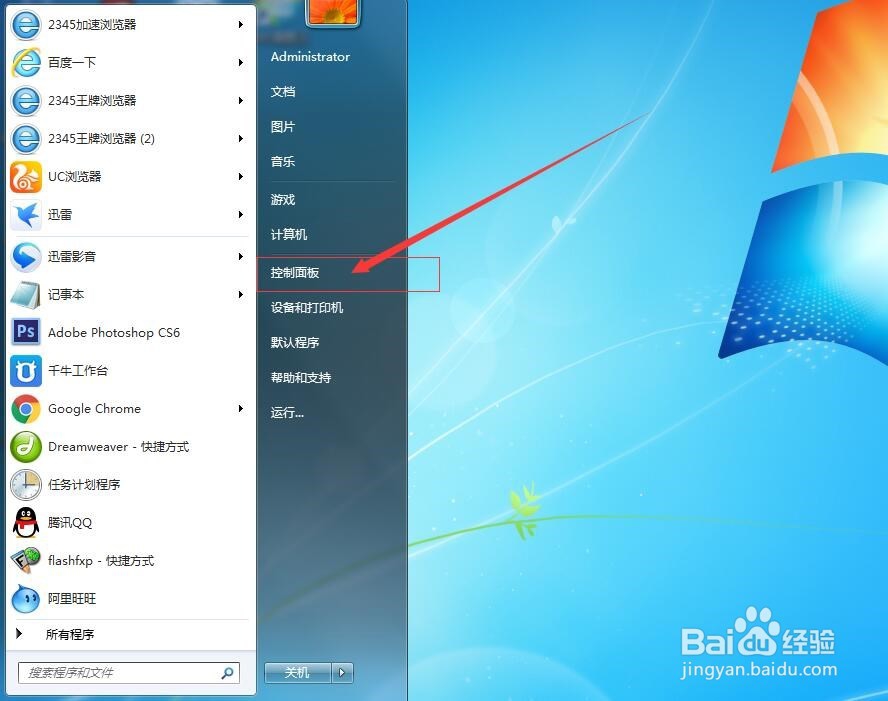
2、然后我们用鼠标左键点击“控制面板”在弹出的菜单我们找到“设备管理器”如图
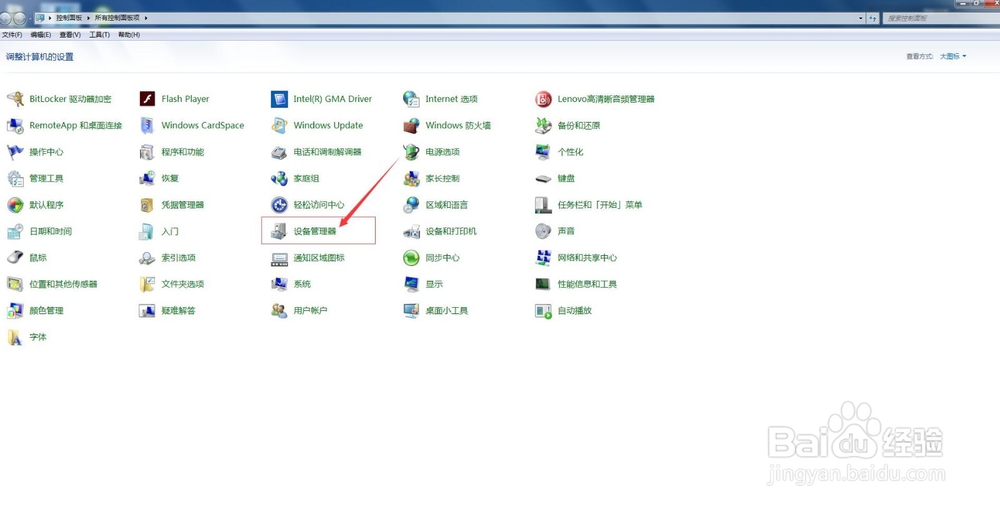
3、然后我们用鼠标左键点击“设备管理器”,在弹出的菜单我们找到“显示适配器”如图
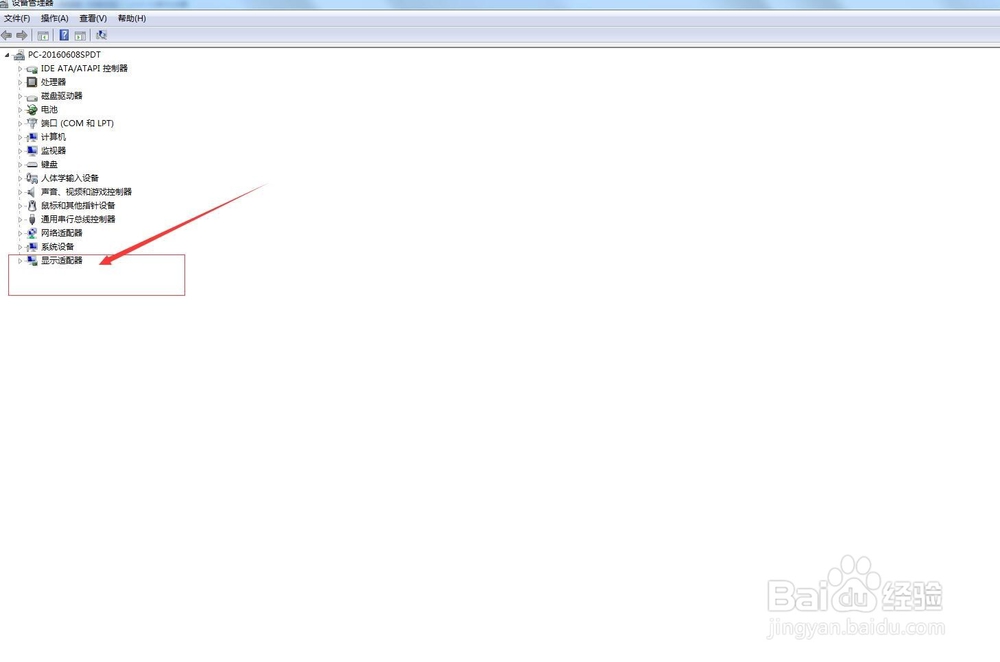
4、然后我们用鼠标点击“显示适配器”前面的小三角会弹出 “显卡的型号”如图
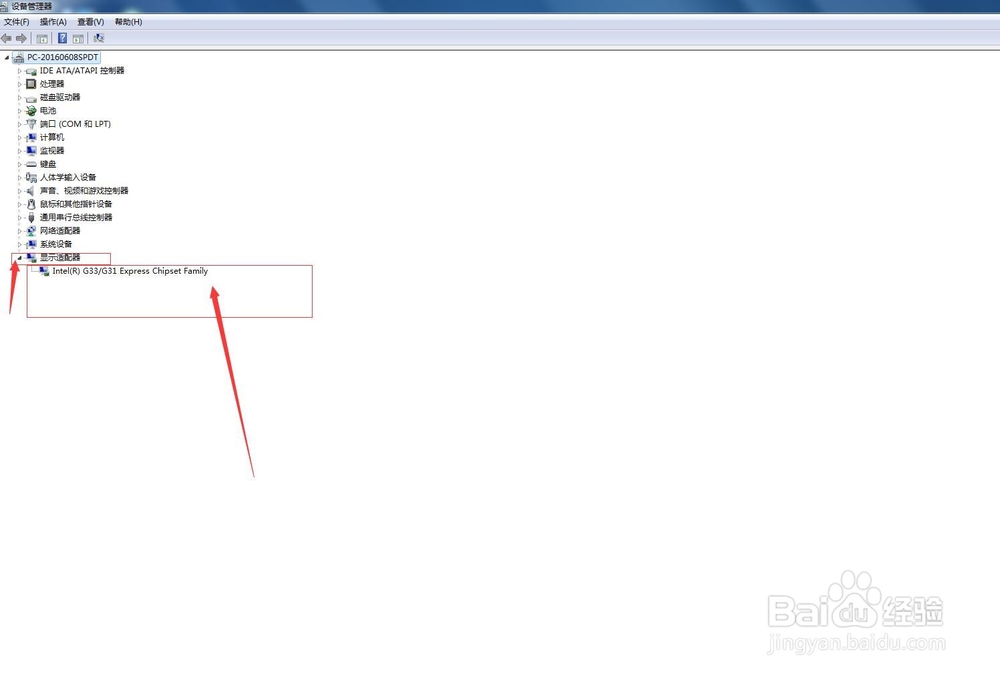
5、下一个我们说一下看显卡的参数 首先我们用鼠标点击“开始”找到运行 如图
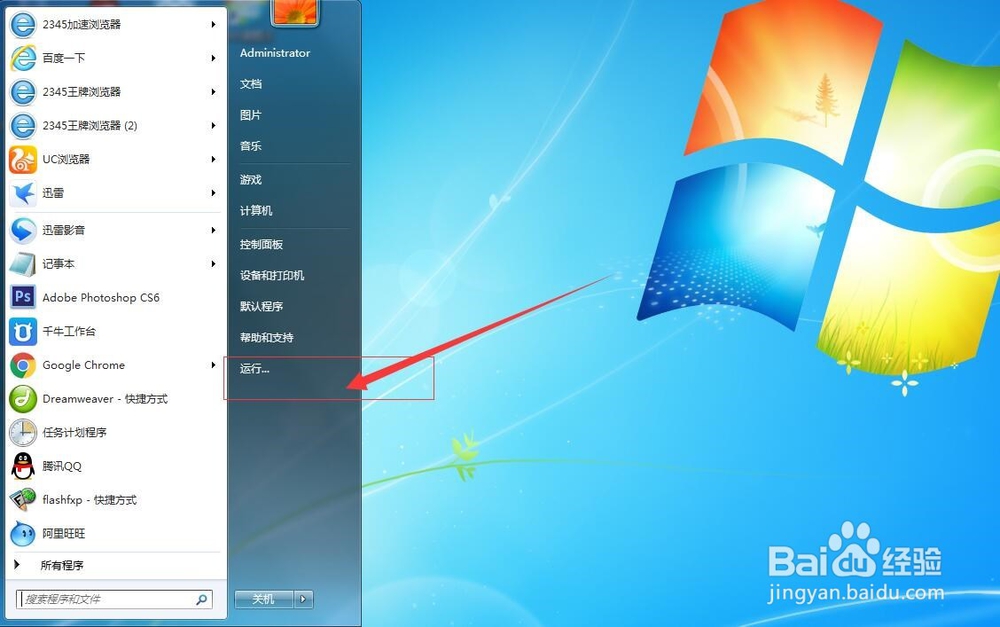
6、然后用鼠标点击“运行”在弹出的菜单框内输入“dxdiag”,如图

7、然后我们点击菜单下面的“确定”在弹出的菜单我们找到“显示”如图
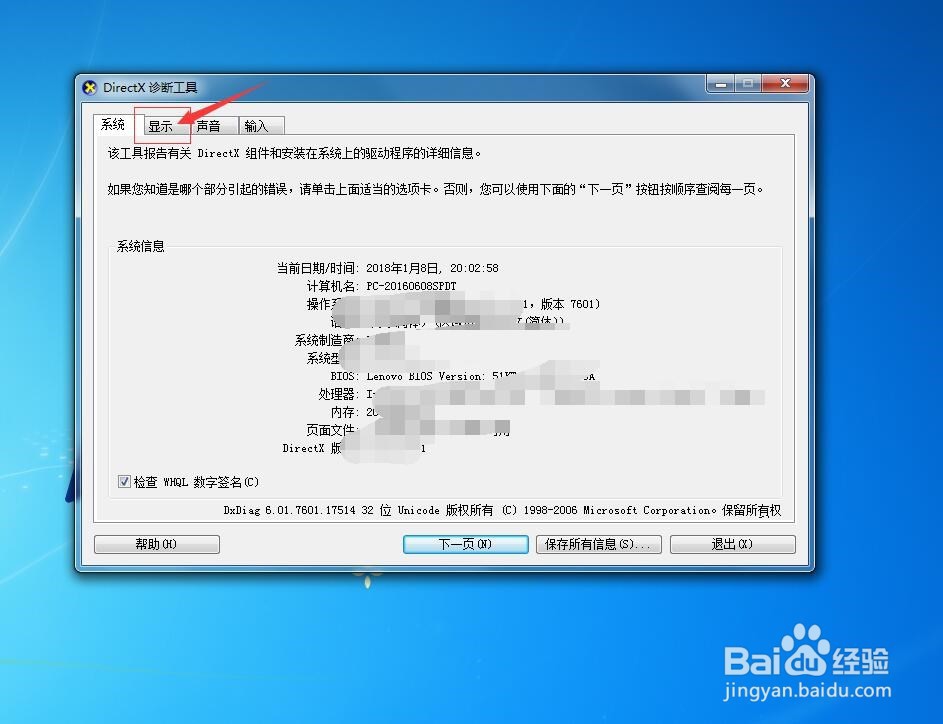
8、然后我们用鼠标选中“显示”就可以看到我们显卡的参数了 如图

